كيفية نسخ ورقة عمل في مصنفات Excel
عند العمل خلال Excel في Microsoft Office خلال اليوم ، قد تجد أنه من الضروري نسخ ورقة عمل موجودة إلى مصنف آخر. ها هي العملية للقيام بذلك - إنها بسيطة!
بينما يمكنك ببساطة سحب وإسقاط أوراق العملفي مصنفات مختلفة دون أي مشاكل ، وهو أمر جيد لعمل Excel الأساسي. ولكن إذا كنت تعمل بين المصنفات الضخمة في المكتب ، أو في المنزل لهذه المسألة ، فقد يساعد ذلك في الحفاظ على الأشياء أكثر تنظيمًا وتنظيمًا.
نسخ أو نقل أوراق العمل إلى مصنف Excel مختلف
افتح المصنف باستخدام الورقة التي تريد نسخهاوانقر بزر الماوس الأيمن فوق علامة تبويب "الورقة" في الأسفل. ثم حدد نقل أو نسخ. على سبيل المثال ، سأقوم هنا بنسخ ورقة اللوازم في المصنف إلى أخرى.

بعد ذلك تأكد من حصولك على المصنف الذي تريدهنسخ الورقة إلى فتح. حدد المصنف الذي تريد نسخه أو انقل الورقة إليه. لاحظ أنه إذا لم يتم فتح المصنف الذي تريد نسخه ، فلن يتم عرضه في القائمة.
في هذه الحالة ، سأقوم بنقل ورقة عمل "اللوازم" إلى جدول بيانات مختلف يسمى ميزانية الحدث. هنا يمكنك أيضًا تحديد المكان الذي تريد نقل أوراق العمل فيه.
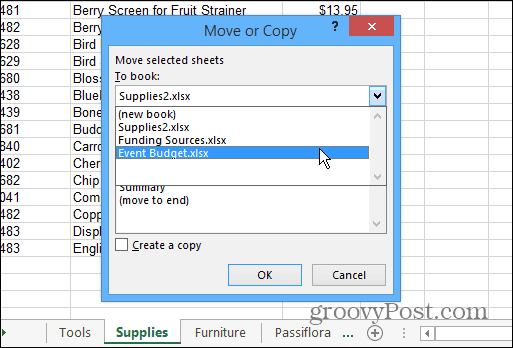
في هذا المثال ، قمت بنقله إلى النهاية لجعل الأمور أسهل.
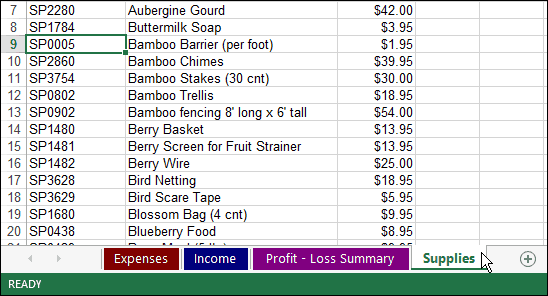
من الممكن أيضًا نسخ أو نقل ورقة العملالمصنف نفسه ، أو إنشاء كتاب جديد معهم. أجد أن هذا أمر مفيد عندما تصبح الكتب خارج نطاق السيطرة مع الكثير من المعلومات ، وكل ما عليك فعله هو الحصول على بعض الأوراق الأساسية معًا. في هذا المثال قمت بنسخ ملخص الربح والخسارة ورقة حتى النهاية. سيعرض رقمًا مختلفًا لتتبع نسخة الورقة التي قمت بإنشائها وتمييزها عن الأصل.
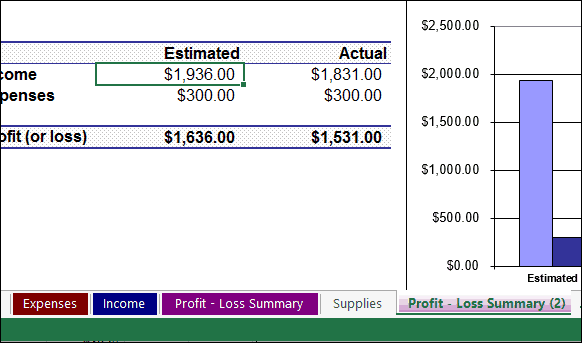
هذه هي مظاهرة بسيطة حول كيفية التحركأوراق العمل الخاصة بك في جميع أنحاء. ولكن عندما تتعامل مع مصنفات وجداول بيانات ضخمة في المكتب. ستكون هناك أوقات يريد فيها المدرب أوراقًا محددة في كتب محددة. ودعونا نواجه الأمر ، ليس لدى المدرب أي فكرة عن كيفية القيام بهذه الأشياء!










اترك تعليقا